周辺機器類で、使えなかったものだけ先に書いておきます(というか公式に対応してないものばっかですけど)。
Bluetooth関連
公式でも対応なしと書かれてて、設定メニュー類にも見当たらないので、現時点では無理ですね。コントローラー類でBluetoothを使いまくってるから、ヘッドホン対応も厳しいのかもしれません。
USBキーボード
自宅にあったWindows用の有線USBキーボードを、ドック左側の端子につけたら、動かなくはなかったのですが、残念な結果になりました。
usbキーボードで入力できる英字は「abcdefghnqrstvwxyz」でした。正式対応待ちですね。 #NintendoSwitch pic.twitter.com/Wj1kEoWk2C
— 嶽花 征樹 (@takehana_masaki) 2017年3月12日
設定メニューとか無しに認識はしてくれたんですが、こんな風に中途半端にしか動かなくて残念でした。現時点では実用に耐えられないです。
スクリーンショットをツイッターで投稿するのが楽しいハードなので、将来的にはアップデート対応してもらいたいですね。Bluetoothではなく、WiiUで出来たドングルつけるタイプの無線キーボードとかならワンチャンあると思いたい。
2017/05/27追記
USB3.0端子にハブ経由で接続したら、問題なく無線キーボードも使えました。
PROコンにしか十字キーないので、VCみたいな昔のゲームなどを購入予定の方は、とりあえずPROコン買っておきましょう。スプラトゥーン開発者自ら、PROコン推奨されてますしね。なおPROコン買うと充電コードが同梱されてます。
片方がUSB-A*1で、もう片方がコントローラー側にさすUSB-C*2なので、USB-AをドックUSB端子*3へ挿すか、USBで充電できるアダプタを使えば大丈夫です。
少し重いですが、持ち心地は特に問題ないですね。PROコン自体もHD振動に対応してるので、そのあたりは心配ないです。お金あるならマストバイといってもいいでしょう。
ジョイコンを充電するなら、本体をドックに挿すことでジョイコンも自動的に充電されます。どうしてもジョイコンで遊んでる最中に充電したい場合、この充電付きジョイコングリップが必要になります(標準グリップでは充電不可です)。
ただ、毎回グリップにジョイコンを付け替えするのも面倒なので、値段は安いけどこれ買うくらいならPROコンのみを買ったほうがいいと思います。
今回自分が購入したのは、おすそ分けプレイでジョイコンをそれぞれ持つのは操作に不安感があったので、PROコンを二個買うよりは、グリップにつけて遊んだほうが値段的に安心かも、と思ったからです。あとはゼルダで道具を選択する時に、ジョイコンの方がボタンが分かれてて誤操作しづらいかな、という点もありますね。
なお、こちらにも前述した充電用USBコードが付いてきます。一人で遊ぶことが多い場合、PROコンが一つあったら、充電グリップは無くても大丈夫だと思います。
しかしながら、こういう風にジョイコン単体で使うという方法も紹介されてましたので、単体で購入した時の充電機器として、やはり必要かもしれませんね。
噂のジョイコンPC接続、やってみました。
軽く見てましたが、これ相当なポテンシャルを秘めてると思います。キーボードやゲームパッドでのショートカットキー操作で肩凝りに悩んでる人はこのコントローラーがいかにデジタル絵描きにとって革命的か分かるはずです。 pic.twitter.com/bEN1rXEDO0— 高畠エナガ (@engwork) 2017年3月11日
現在は国内だと品切れなので、アメリカAmazonのジョイコンを取り寄せる(参考記事)のも手かもしれないですね。あとHORI社のゴツい充電機器が4月18日に海外発売されるようなので、国内でも発売されるか待ってみてもいいかもしれません。
勘違いしてカラーのストラップを買ってしまったんですが、実は黒いストラップが標準でついてくるんで、ストラップのカラーに拘りがある人しか買わなくていい気がします。
ジョイコンストラップは、黒いのは標準で付いてきます。赤と青はそれぞれ別売りになってますので、黒が嫌な人は買ってもいいかも。言われるまで気づかなかったけど、確かに青は微妙に色が違うので、気になる人は黒のままがいいかもしれないですね。#NintendoSwitch pic.twitter.com/qWSfAy2BRi
— 嶽花 征樹 (@takehana_masaki) 2017年3月6日
黒版もカラー版も、つけるときはスムーズなんですが、取り外すときが少しコツがいる感じなのが気になりました。でもストラップ付けずに遊ぶとジョイコンが空に飛んでいきそうなので、付けといたほうがいいかと思います。
ストラップとジョイコンにマーク付いてるし、逆方向からは入りそうにないでしょ、と思ってたんですがツイッターでストラップを間違えてつけた人の話を幾つか見かけたので、軽い気持ちで自分も試してみました。
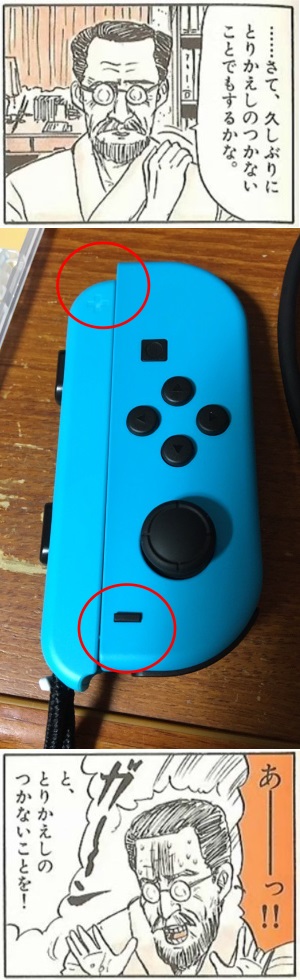
ニンテンドースイッチを逆に刺して取れなくなった人向けのロゴです。
ご査収ください。 pic.twitter.com/m0WfS0Jp68— とくっち (@tokucchi2) 2017年3月5日
正直やる前はなめてたんですが、実際やってみるとかなり慌てました。マジで取れない。うそ、このまま一生PROコンしか使えなくなるの……?!
万が一間違えた場合は、公式の外し方の動画を見ましょう。ロックを解除してから、力いっぱい引っ張るのがコツです。正直、壊しそうで怖かった。もう二度とやらない。ダメ、絶対!
このカードケースはオススメできません。着脱にかなり苦労するくらい、作りが固い感じです。子供に安心して扱ってもらえない気がして不安です。標準パッケージはあんなに着脱が楽なのに、なんでこんな酷いものだしたんでしょうか。公式ライセンスとあっても、無条件に信用してはいけないな、と勉強になりました。この会社の商品は二度と買いません。
なおホリ社のカードケースは、まだマシでした。それでも標準パッケージよりは取り出しにコツがいりますが、普通に扱えるレベルです。
ただしSDカード入れがあるため、一つカートリッジを入れられる数が減ってます。そんな入れ替えるような代物でもないから、個人的には要らなかったかな。
割りと固いタイプのハードケースですね。ジョイコン装備したままのスイッチ本体をいれてみたところ、特に問題なく蓋も閉められましたし、実用的には問題ないです。外に持ち運びしてみましたが、大丈夫でしたね。
本体だけ入れるのも寂しいので、どれだけ周辺機器が入るか試してみました。
サイバー社のハードケース、本体とストラップ、カートリッジ五個が入りますね。充電ケーブルはちと無理があるので、モバイルバッテリーの袋に入れる予定。https://t.co/0pvN5I18Jj pic.twitter.com/c2NuH09ExQ
— 嶽花 征樹 (@takehana_masaki) 2017年3月6日
上記のとおり、ジョイコン付けたままの本体と、ストラップ二個をいれれば、あとはカートリッジ入れるくらいですかね。カートリッジ入れは差し込みやすく外れにくいので、とても扱いやすくていいです。
あとはお好みでストラップを入れる代わりに、携帯用イヤホンとか、クリーニングクロスを入れておけば有用ではないでしょうか。
ドック類も持ち運べるキャリーケースです。スイッチ本体が届かないとは思いもせず、みんなでスイッチ遊ぼうぜと日曜に友人と遊ぶ約束をしていた知人のため、代わりに自分のスイッチ一式を持っていこうかもしれない状況だったため、とりあえず購入してました。
一時はどうなることかと思いましたが、無事日曜朝にスイッチが到着して何よりです。
うおおおおおおおおおお!!!!!! pic.twitter.com/SgxQKPcdKG
— あれっくす (@NStyles) 2017年3月5日
ゼルダの宝箱の効果音(ごまだれ〜)が聞こえてきそうな光景をみて、とりあえず一安心。大事な予約商品が届く時に別の注文する時は、少し離した日時指定配達にした方が無難そうですね。
そういうわけで今回はキャリーバック使いませんでしたが、そのうち使うこともあるかと思いましたし、ほとんどのお店で売り切れてたので、このタイミングで買ってて良かったかと思ってます。まだ外に持ち運びはしませんが、せっかくなのでどれくらい物が入るか試してみました。
ホリ社のキャリーバッグ、本体セットの中身が一通り入りました。充電コードも一本ならなんとかなりましたけど、上の方の小物入れっぽいとこに格納するとなお余裕ありますね。https://t.co/2pIVTvyMpg #NintendoSwitch pic.twitter.com/Sq45YNVoxU
— 嶽花 征樹 (@takehana_masaki) 2017年3月6日
ホリ社のキャリーバッグ、プロコンとグリップは、どちらか一方なら入る感じですね。一応両方入れて、チャックは閉まりましたが、さすがにすこし上に出っ張りを感じます。まあ持ち運びは十分可能ですね。作りがしっかりしてて安心感あり。#NintendoSwitch pic.twitter.com/6Wkf5Mhupx
— 嶽花 征樹 (@takehana_masaki) 2017年3月6日
標準セットの中身は一式きちんと入りますし、頑張ればPROコンとグリップも入りましたね。バッグの作り自体もしっかりしてて安心感があるし、スイッチのロゴが編み込まれてるのもデザイン的に好印象です。
キャリーバッグを購入したこともあり、外にいつでも持ち出せるように、電源アダプターの配置も工夫してみました。
こんな風にキーボード置き場のところに延長コードを持ってきて、いつでも即座にアダプターを取り外しできるようにしてみました。#NintendoSwitch pic.twitter.com/2XbBFr4QTE
— 嶽花 征樹 (@takehana_masaki) 2017年3月6日
こういったキーボード収納できるモニター机上台があると、キーボード置くところに色々と格納できて便利ですね。
液晶保護シートについては「Nintendo Switch」の画面を守って! 各社の代表的な液晶保護フィルターやガラスパネルを試してみた 【使って試してみました! ゲームグッズ研究所】 – GAME Watchという記事が参考になると思いますが、せっかくなので自分が買ったものについての感想も書いておきます。
ヨドバシで1,500円払うと貼ってもらえたので、貼りやすさについては全くわからないです。指紋防止とありますが、全く指紋がつかないということはもちろんなくて、自分の指紋ベッタリなiPhoneに比べるとかなり指紋は少なくなるかな、という印象です。
ドックにスイッチ本体を抜き差ししても、数時間ドック格納したままであっても、特に剥がれたりといったこともなく、問題なく使えてます。大きさも大丈夫ですね。
今回スイッチのタッチパネルが感圧式ではなく静電式になったので、余裕がある人はガラス式のシートの方が、より指紋も少なく透明度が高くなる可能性がありますね。
こんなふうに数ミリ程度の隙間あるから、ガラスタイプの保護シート使っても大丈夫な気がします。 pic.twitter.com/nMJJ2qKcRu
— 嶽花 征樹 (@takehana_masaki) 2017年3月3日
ドックと本体の隙間は約1ミリといったところなので、0.3mmのガラスシートだったら大丈夫な気がしたんですが、0.33mmのガラスフィルムはキズだらけになって、0.20mmは大丈夫だった、といった報告も見かけたので、事前にしっかり調べた方が良さそうですね。今の液晶シートがだいぶダメになってきたら、次はガラスシートを試してみようかと思ってます。
液晶保護シートの指紋を取るために購入してみました。カバーをどちらから開けるのか分かりづらかったのですが(握り手側が開きます)、本体自体は実によい製品なのでオススメです。
ほどよい粘着性があって、液などは不要で転がすだけで指紋がかなりとれます。水洗いすれば繰り返し使え、現在は千円なのでコスパもいいですね。
前述したニンテンドースイッチ用の液晶保護シートに使いましたが、特にフィルムが剥がれるようなトラブルもなく、スムーズに使えています。
もちろんiPhoneなどのフィルムにも使えますので、指紋をクリーニングクロスで拭いても効果が薄いと思われてる方は、試してみてはいかがでしょうか。
充電しながら遊べるスタンドは、HORI社のが売り切れてたので色々検討してたんですが、知人がオススメしてたスタンドが最高すぎました。素晴らしい。
知人がオススメしてたスマホ用のスタンド、充電しながら遊べるし、角度を自由自在に変更できるので最高すぎる。#NintendoSwitch https://t.co/sebe23A4oj pic.twitter.com/Ig6xnEetTb
— 嶽花 征樹 (@takehana_masaki) 2017年3月12日
前述したスタンド、スムーズに角度を変更できて素晴らしい。まあ現実的には100度から170度くらいの位置で使うことになりますが、これなら各人の好みの角度で遊べそうですね。#NintendoSwitch pic.twitter.com/TLhCL5rqjD
— 嶽花 征樹 (@takehana_masaki) 2017年3月12日
角度調整はカチカチさせながら5度おきくらいに変わる……といったタイプではなく、実にスムーズに微調整ができて、しかも力をかけずに変更できるし、そのうえ物を乗せてもガッシリしてて頼もしさがあります。どういう仕組なんだコレ、オーパーツかよ?!
真下が空いてるので充電コードを挿したまま遊べますし、これ以外の選択肢を思いつけないレベルでの高品質さですね。値段も高くないし、とりあえずコレ買っておけば安心かと。
モバイルバッテリーを買い直すか悩んだんですが、結局以前から持ってたUSB-A端子のあるバッテリーのままにしました。ちなみにこのバッテリーは、ホワイトとブラックが選べるので、スイッチにあわせるならブラックがいいかもしれないですね。
今回買ったコードなんですが、公式サポートによると、保証はしないが「56kレジスタ(抵抗)」の実装されたケーブルを使うように、とありますので条件に該当するコードとしてこちらを購入しました。
USB-A端子(バッテリー側)とUSB-C端子(スイッチ側)があるので、これなら従来のUSB-A端子のみのバッテリーでも使えるわけです。
実際に使ってみたところ、特に問題なくスイッチ本体に充電できました。ご自身の環境にあわせて、コードの規格だけ注意して適切なものを購入されてはいかがでしょうか。
3DSやWiiUのタッチパネルは感圧式でしたので、単純に力が加われば反応してくれました。ニンテンドースイッチだと静電式になったので、人間の指で押すか、静電式に対応したスタイラスペンでないと反応しません。
以下の静電式スタイラスペンを購入し、ニンテンドースイッチで使えることを確認しました。
充電などは不要で、先端に透明な円盤がついているのが特徴です。プラスチック製ではなく、少し重みがあるので、このあたりに使う人の好みが出てくるかもしれません。自分的には使いやすかったです。
なお強化ガラスの場合は使えなかったというレビューもあったので、ご自身が貼ってるフィルムなどとの相性も考慮して、購入すべきか検討してみてはいかがでしょうか。
コメント